Usar UE-V com aplicativos personalizados (Windows 10)
A UE-V (User Experience Virtualization) usa arquivos XML chamados modelos de localização de configurações para monitorar e sincronizar as configurações do aplicativo e as configurações do Windows entre dispositivos de usuário. Por padrão, alguns modelos de local das configurações estão incluídos no UE-V. No entanto, se você quiser sincronizar configurações para aplicativos de área de trabalho que não sejam as configurações incluídas nos modelos padrão, você poderá criar seus próprios modelos de localização de configurações personalizadas com o gerador de modelo UE-V.
Depois de examinar Preparar uma Implantação UE-V e decidir que deseja sincronizar as configurações de aplicativos personalizados (por exemplo, terceiros, linha de negócios), você precisará implantar os recursos da UE-V descritos neste tópico.
Para começar, aqui estão as main etapas necessárias para sincronizar as configurações de aplicativos personalizados:
- Instalar o gerador de modelo UE-V Use o gerador de modelo UEV para criar modelos de local de configurações XML personalizados.
- Configurar um catálogo de modelos de configurações UE-V Você pode definir esse caminho em que os modelos de localização de configurações personalizadas são armazenados.
- Create modelos de localização de configurações personalizadas Esses modelos personalizados permitem que os usuários sincronizem as configurações para aplicativos personalizados.
- Implantar os modelos de local de configurações personalizadas
Depois de testar o modelo personalizado para garantir que as configurações sejam sincronizadas corretamente, você poderá implantar esses modelos de uma destas maneiras:
- Com sua solução de distribuição de software eletrônico existente, como Configuration Manager
- Com preferências Política de Grupo
- Com um catálogo de modelos de configurações UE-V
Observação
Modelos implantados com métodos de distribuição de software eletrônico ou Política de Grupo devem ser registrados na WMI (Instrumentação de Gerenciamento do Windows) ou Windows PowerShell.
Preparar para implantar UE-V para aplicativos personalizados
Antes de começar a implantar os recursos UE-V que lidam com aplicativos personalizados, examine as informações importantes a seguir.
O gerador de modelo UE-V
Use o gerador de modelo UE-V para monitorar, descobrir e capturar os locais em que os aplicativos Win32 armazenam as configurações. O gerador de modelo não cria modelos de localização de configurações para os seguintes tipos de aplicativos:
- Aplicativos virtualizados
- Aplicativos que são oferecidos por meio dos Serviços de Terminal
- Aplicativos Java
- Aplicativos Windows
Observação
Os modelos de local de configurações UE-V não podem ser criados a partir de aplicativos virtualizados ou aplicativos do Terminal Services. No entanto, as configurações sincronizadas usando os modelos podem ser aplicadas a esses aplicativos. Para criar modelos que dão suporte a aplicativos Virtual Desktop Infrastructure (VDI) e Serviços de Terminal, abra uma versão do pacote do Windows Installer (.msi) do aplicativo usando o gerador de modelo UE-V. Para obter mais informações sobre como sincronizar configurações para aplicativos virtuais, consulte Usando UE-V com aplicativos virtuais.
Locais excluídos: O processo de descoberta exclui locais que normalmente armazenam arquivos de software de aplicativo que não sincronizam bem as configurações entre computadores de usuário ou ambientes de computação. Por padrão, esses arquivos são excluídos:
- HKEY_CURRENT_USER chaves de registro e arquivos aos quais o usuário conectado não pode gravar valores
- HKEY_CURRENT_USER chaves de registro e arquivos associados à funcionalidade principal do sistema operacional Windows
- Todas as chaves do registro localizadas no hive HKEY_LOCAL_MACHINE
- Arquivos localizados em diretórios de Arquivos de Programas
- Arquivos localizados em Usuários \ [Nome de usuário] \ AppData \ LocalLow
- Arquivos do sistema operacional Windows localizados em %Systemroot%
Se as chaves do registro e os arquivos armazenados em locais excluídos forem necessários para sincronizar as configurações do aplicativo, você poderá adicionar manualmente os locais ao modelo de local de configurações durante o processo de criação do modelo.
Substituir os modelos padrão da Microsoft
Um grupo padrão de configurações de modelos de localização para aplicativos comuns da Microsoft e configurações do Windows está incluído com Windows 10, versão 1601. Se você personalizar esses modelos ou criar modelos de localização de configurações para sincronizar as configurações de aplicativos personalizados, o serviço UE-V poderá ser configurado para usar um catálogo de modelos de configurações para armazenar os modelos. Nesse caso, você precisará incluir os modelos padrão com os modelos personalizados no catálogo de modelos de configurações.
Importante
Depois de habilitar o serviço UE-V, você precisará registrar os modelos de local de configurações usando o Register-UevTemplate cmdlet no Windows PowerShell.
Ao usar Política de Grupo para configurar o caminho do catálogo de modelos de configurações, você pode optar por substituir os modelos padrão da Microsoft. Se você configurar as configurações de política para substituir os modelos padrão da Microsoft, todos os modelos padrão da Microsoft instalados com Windows 10, a versão 1607 será excluída e somente os modelos localizados no catálogo de modelos de configurações serão usados.
Observação
Se houver modelos personalizados no catálogo de modelos de configurações que usam a mesma ID que os modelos padrão da Microsoft, os modelos da Microsoft serão ignorados.
Você pode substituir os modelos padrão usando os recursos de Windows PowerShell UE-V. Para substituir o modelo padrão da Microsoft por Windows PowerShell, cancele o registro de todos os modelos padrão da Microsoft e registre os modelos personalizados.
Pacotes de configurações antigas permanecem no local de armazenamento de configurações, mesmo se você implantar novos modelos de localização de configurações para um aplicativo. Esses pacotes não são lidos pelo serviço UE-V, mas também não são excluídos automaticamente.
Instalar o gerador de modelo UEV
Use o gerador de modelo UE-V para criar modelos de local de configurações personalizadas que você pode distribuir para dispositivos de usuário. Você também pode usar o gerador de modelo para editar um modelo existente ou validar um modelo criado com outro editor XML.
O gerador de modelo UE-V está incluído no ADK (Kit de Avaliação e Implantação) do Windows para Windows 10.
Instale o gerador de modelo UE-V em um computador que você pode usar para criar um modelo de local de configurações personalizadas. Este computador deve ter os aplicativos instalados para os quais os modelos de localização de configurações personalizadas precisam ser gerados.
Importante
UE-V para Windows 10, a versão 1607 inclui um novo gerador de modelo. Se você estiver atualizando de uma instalação UE-V existente, precisará usar o novo gerador para criar modelos de localização de configurações. Os modelos criados com versões anteriores do gerador de modelo UE-V continuarão funcionando.
Para instalar o gerador de modelo UE-V:
- Acesse Baixar o Windows ADK para acessar o ADK.
- Selecione o botão Obter O ADK do Windows para Windows 10 nesta página para iniciar o instalador do ADK. Na janela abaixo, selecione Gerador de Modelos Microsoft User Experience Virtualization (UE-V) e selecione Instalar.
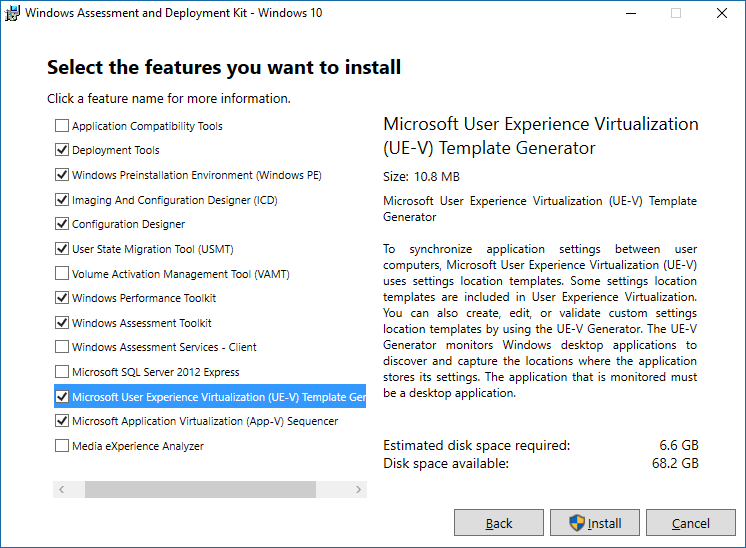
- Para abrir o gerador, selecione Gerador de Virtualização de Aplicativo da Microsoft no menu Iniciar .
- Consulte Trabalhar com modelos UE-V personalizados e o Gerador de Modelos UE-V para obter informações sobre como usar o gerador de modelo.
Implantar um catálogo de modelos de configurações
O catálogo de modelos de configurações UE-V é um caminho de pasta em computadores UE-V ou um compartilhamento de rede SMB (Bloco de Mensagens do Servidor) que armazena todos os modelos de localização de configurações personalizadas. O serviço UE-V verifica esse local uma vez por dia e atualiza seu comportamento de sincronização, com base nos modelos desta pasta.
O serviço UE-V verifica essa pasta em busca de modelos que foram adicionados, atualizados ou removidos. Ele registra modelos novos e alterados e modelos removidos sem registro. Por padrão, os modelos são registrados e não registrados uma vez por dia às 3h30 locais pelo Agendador de Tarefas e na inicialização do sistema. Para personalizar a frequência dessa tarefa agendada, consulte Alterando a frequência das tarefas agendadas para UE-V.
Você pode configurar o caminho do catálogo de modelos de configurações com opções de linha de comando, Política de Grupo, WMI ou Windows PowerShell. Os modelos armazenados no caminho do catálogo de modelos de configurações são registrados automaticamente e não registrados por uma tarefa agendada.
Para configurar o catálogo de modelos de configurações para UE-V:
Create uma nova pasta no computador que armazena o catálogo de modelos de configurações UE-V.
Defina as seguintes permissões de SMB (nível de compartilhamento) para a pasta de catálogo de modelos de configurações.
Conta de usuário Permissões recomendadas Todos Sem permissões Computadores de Domínio Ler níveis de permissão Administradores Níveis de permissão de leitura/gravação Defina as seguintes permissões do sistema de arquivos NTFS para a pasta de catálogo de modelos de configurações.
Conta de usuário Permissões recomendadas Aplicar à Criador/Proprietário Controle Completo Esta pasta, subpastas e arquivos Computadores de Domínio List Folder Contents and Read Esta pasta, subpastas e arquivos Todos Sem permissões Sem permissões Administradores Controle Completo Esta pasta, subpastas e arquivos Clique em OK para fechar as caixas de diálogo.
No mínimo, o compartilhamento de rede deve conceder permissões para o grupo Computadores de Domínio. Além disso, conceda permissões de acesso para a pasta de compartilhamento de rede aos administradores que devem gerenciar os modelos armazenados.
Create modelos de local de configurações personalizadas
Use o gerador de modelo UE-V para criar modelos de local de configurações para aplicativos de linha de negócios ou outros aplicativos personalizados. Depois de criar o modelo para um aplicativo, implante-o em computadores para sincronizar as configurações desse aplicativo.
Para criar um modelo de local de configurações UE-V com o gerador de modelo UE-V:
Clique em Iniciar>todos os programas>Microsoft User Experience Virtualization>Microsoft User Experience Virtualization gerador de modelo.
Clique em Create um modelo de local de configurações.
Especifique o aplicativo. Navegue até o caminho do arquivo do aplicativo (.exe) ou o atalho do aplicativo (.lnk) para o qual você deseja criar um modelo de local de configurações. Especifique os argumentos de linha de comando, se houver, e diretório de trabalho, se houver.
Clique em Avançar para continuar.
Nota Antes do aplicativo ser iniciado, o sistema exibe um prompt para Controle de Conta de Usuário. A permissão é necessária para monitorar os locais de registro e arquivo que o aplicativo usa para armazenar configurações.
Depois que o aplicativo for iniciado, feche o aplicativo. O gerador de modelo UE-V registra os locais em que o aplicativo armazena suas configurações.
Depois que o processo for concluído, clique em Avançar para continuar.
Examine e selecione as configurações de registro apropriadas locais e configurações de locais de arquivo para sincronizar para este aplicativo. A lista inclui as duas categorias a seguir para locais de configurações:
- Padrão: configurações de aplicativo armazenadas no registro nas chaves HKEY_CURRENT_USER ou nas pastas de arquivo em \ Usuários \ [Nome de usuário] \ AppData \ Roaming. O gerador de modelo UE-V inclui essas configurações por padrão.
- Não padrão: as configurações de aplicativo armazenadas fora dos locais são especificadas nas melhores práticas para configurações de armazenamento de dados (opcional). Estes incluem arquivos e pastas em Usuários \ [Nome de usuário] \ AppData \ Local. Examine esses locais para determinar se devem incluí-los no modelo de local de configurações. Selecione os locais marcar caixas para incluí-los.
Clique em Avançar para continuar.
Examine e edite quaisquer propriedades, locais do Registro e locais de arquivos para o modelo de local de configurações.
Edite as seguintes propriedades na guia Propriedades :
- Nome do aplicativo: o nome do aplicativo que é escrito na descrição das propriedades dos arquivos do programa.
- Nome do programa: o nome do programa que é retirado das propriedades do arquivo do programa. Esse nome geralmente tem a extensão .exe nome do arquivo.
- Versão do produto: o número da versão do produto do arquivo .exe do aplicativo. Essa propriedade, em conjunto com a versão Arquivo, ajuda a determinar quais aplicativos são direcionados pelo modelo de local de configurações. Essa propriedade aceita um número de versão principal. Se essa propriedade estiver vazia, o modelo de local de configurações se aplicará a todas as versões do produto.
- Versão do arquivo: o número da versão do arquivo .exe do aplicativo. Essa propriedade, em conjunto com a versão product, ajuda a determinar quais aplicativos são direcionados pelo modelo de localização de configurações. Essa propriedade aceita um número de versão principal. Se essa propriedade estiver vazia, o modelo de local de configurações se aplicará a todas as versões do programa.
- nome do autor do modelo (opcional): o nome do autor do modelo de local de configurações.
- email do autor do modelo (opcional): o endereço de email do autor do modelo de local de configurações.
A guia Registro lista a chave e o escopo dos locais do registro incluídos no modelo de local de configurações. Edite os locais do registro usando o menu suspenso Tarefas . As tarefas permitem que você adicione novas chaves, edite o nome ou o escopo das chaves existentes, exclua chaves e navegue pelo registro onde as chaves estão localizadas. Use o escopo Todas as Configurações para incluir todas as configurações do registro na chave especificada. Use todas as configurações e subchaus para incluir todas as configurações do registro nas configurações de chave, subchaves e subchave especificadas.
A guia Arquivos lista o caminho do arquivo e a máscara de arquivo dos locais do arquivo incluídos no modelo de local de configurações. Edite os locais do arquivo usando o menu suspenso Tarefas . Tarefas para locais de arquivo permitem adicionar novos arquivos ou locais de pasta, editar o escopo de arquivos ou pastas existentes, excluir arquivos ou pastas e abrir o local selecionado no Windows Explorer. Deixe a máscara de arquivo vazia para incluir todos os arquivos na pasta especificada.
Clique em Create e clique em Salvar para salvar o modelo de localização de configurações no computador.
Clique em Fechar para fechar o assistente de modelo de configurações. Saia do aplicativo gerador de modelo UE-V.
Depois de criar o modelo de local de configurações para um aplicativo, teste o modelo. Implante o modelo em um ambiente de laboratório antes de colocá-lo em produção na empresa.
Consulte Referência de esquema de modelo de aplicativo para UE-V para obter detalhes sobre a estrutura XML do modelo de local de configurações UE-V e para obter diretrizes sobre como editar esses arquivos.
Implantar os modelos de Local de Configurações Personalizadas
Depois de criar um modelo de local de configurações com o gerador de modelo UE-V, você deve testá-lo para garantir que as configurações do aplicativo sejam sincronizadas corretamente. Em seguida, você pode implantar com segurança o modelo de localização de configurações em dispositivos de usuário na empresa.
Você pode implantar modelos de localização de configurações usando esses métodos:
- Um sistema ESD (distribuição de software eletrônico), como Microsoft Configuration Manager
- Preferências da Política de Grupo
- Um catálogo de modelos de configurações UE-V
Modelos implantados usando um sistema ESD ou objetos Política de Grupo devem ser registrados usando a WMI (Instrumentação de Gerenciamento do Windows) ue-V ou Windows PowerShell. Os modelos armazenados no local do catálogo de modelos de configurações são registrados automaticamente pelo serviço UE-V.
Para implantar modelos de local de configurações UE-V com um caminho de catálogo de modelos de configurações:
- Navegue até a pasta de compartilhamento de rede que você definiu como o catálogo de modelos de configurações.
- Adicione, remova ou atualize modelos de local de configurações no catálogo de modelos de configurações para refletir a configuração de modelo de serviço UE-V desejada para computadores UE-V.
Observação
Modelos em computadores são atualizados diariamente. A atualização é baseada em alterações no catálogo de modelos de configurações.
- Para atualizar manualmente modelos em um computador que executa o serviço UE-V, abra um prompt de comando elevado e navegue até Arquivos de Programa\Microsoft User Experience Virtualization \ Agente \ <x86 ou x64 >e execute ApplySettingstemplateCatalog.exe.
Observação
Esse programa é executado automaticamente durante a inicialização do computador e diariamente às 3h30 da manhã para reunir todos os novos modelos que foram adicionados recentemente ao catálogo.